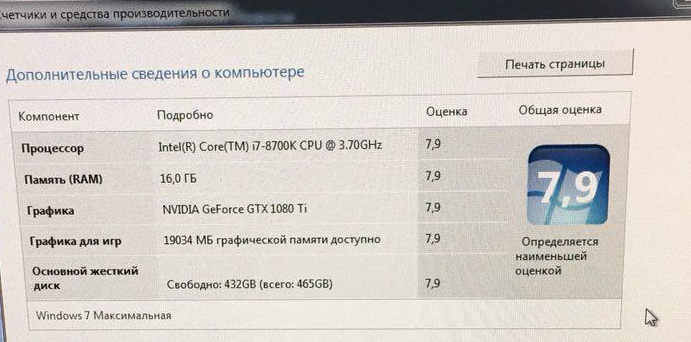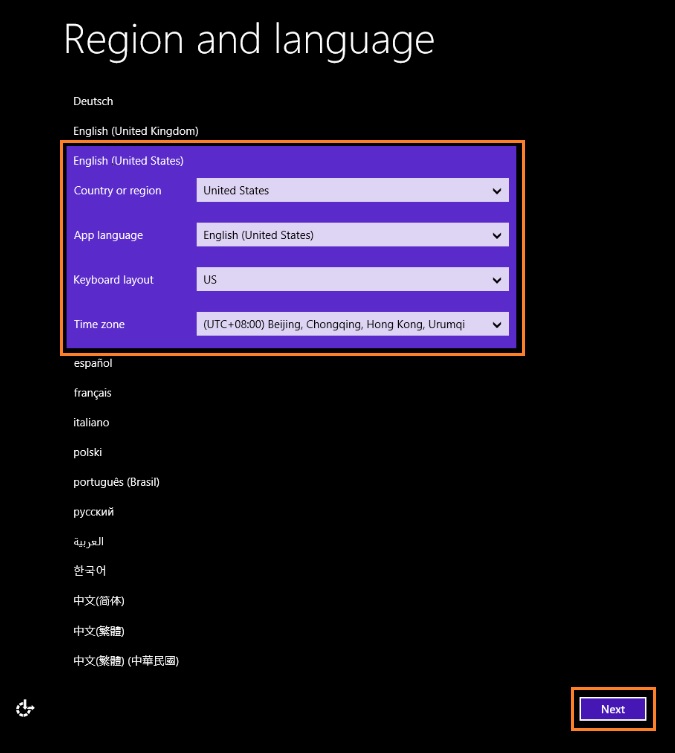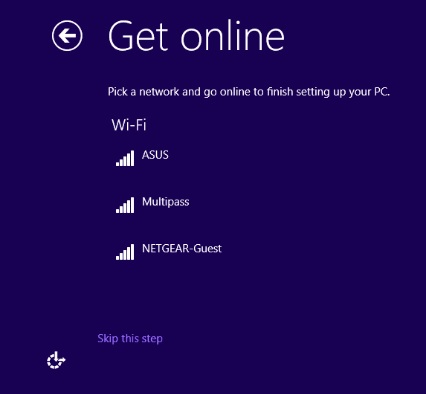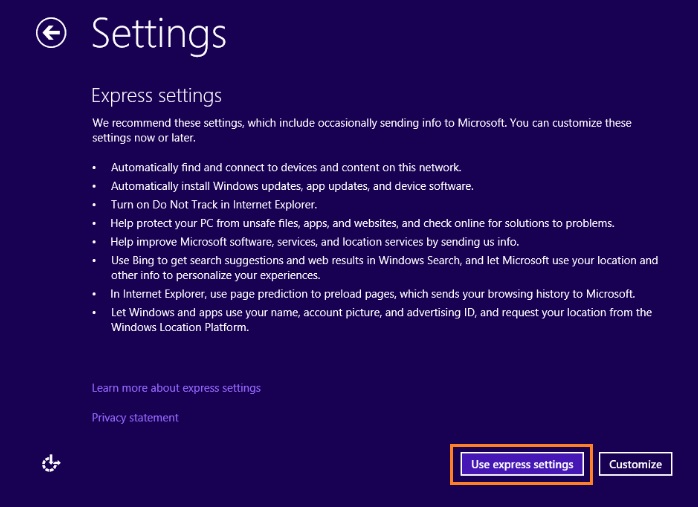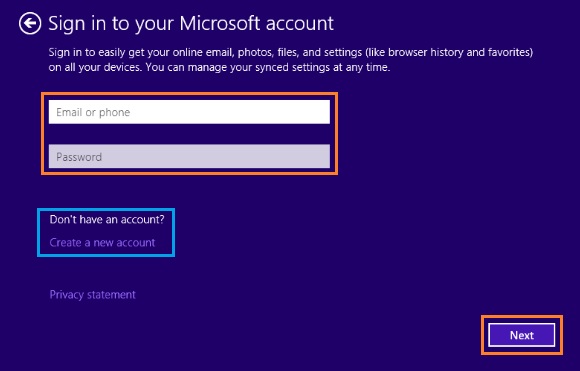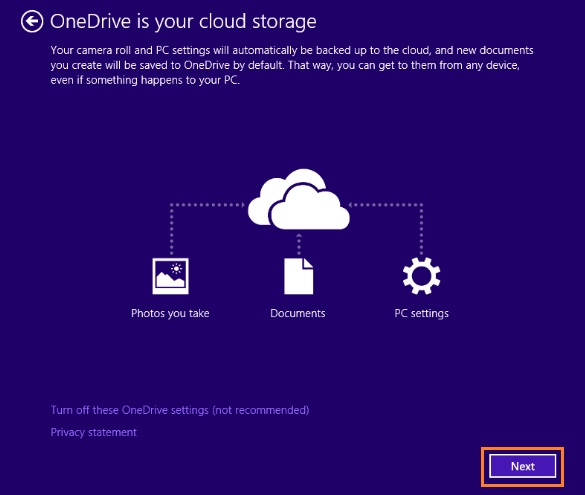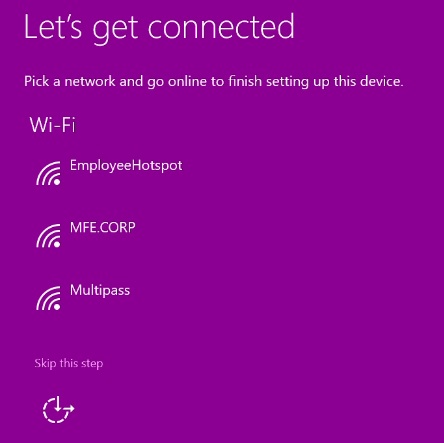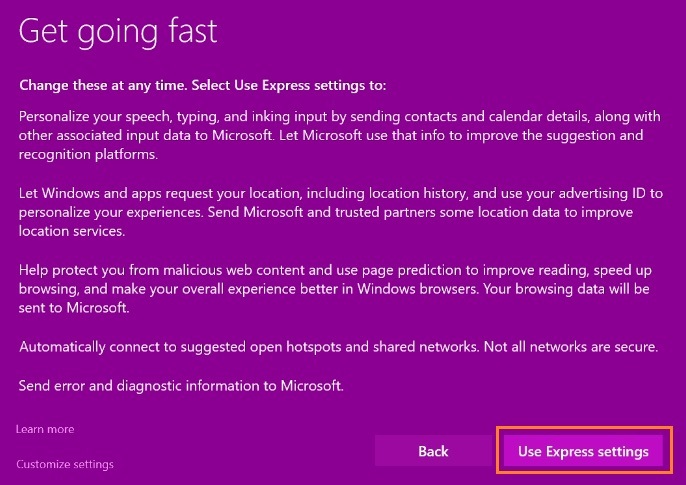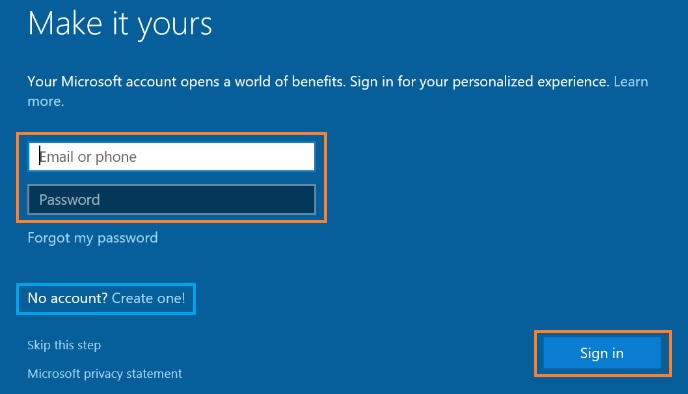как установить windows 7 на intel nuc
Как установить Windows 7 на новые компьютеры с процессорами Kaby Lake и Coffee Lake
Операционной системе Windows 7 уже больше 8 лет, однако она до сих пор остается самой популярной ОС Windows. Причины, по которой ее ставят, различны — кому-то нравится старый дизайн, у кого-то есть программы, которые не запускаются на более новых версиях ОС, ну а у кого-то просто старый ПК, который не тянет прелести Windows 10. Также хватает людей, которые хотят воспользоваться бесплатным обновлением до Windows 10 с получением «лицензии». В любом случае многие люди, покупающие современные ПК или ноутбуки, сталкиваются с тем, что «голый» дистрибутив Windows 7 с MSDN на них, увы, не встает. Давайте посмотрим, почему так может быть, и как это обойти.
Первая причина — вышедшая в 2009 году Windows 7, разумеется, слыхом не слыхивала про USB 3.0 — его поддержка появилась только в SP 1. Поэтому тут два варианта — или ставить систему с диска, или ставить через порт USB 2.0. Если ни дисководов, ни старых портов нет — выход все же есть: нужно или интегрировать драйвера USB 3.0 в образ, или уже найти готовый образ, где это сделали за вас (об этом — ниже).
Вторая причина — вы ставите систему на SSD, подключенный по разъему M.2 и протоколу NVMe (что это за зверь — можно почитать здесь). Тут проблема схожая с USB 3.0 — из коробки система новый протокол не поддерживает, а значит SSD не увидит. Решения все те же — или интеграция драйверов самостоятельно, или поиск уже готового дистрибутива.
Третья причина — UEFI. Это ПО, которое заменило BIOS, и с установкой старых систем там традиционно проблемы. Зачастую помогает отключение Secure Boot или установка режима Legacy, но, увы, и это не всегда срабатывает. Если вам это не помогло, то и тут есть одна хитрость — можно поменять загрузчик системы, поставив его от Windows 10 — тогда UEFI его без проблем «скушает» и установка пойдет.
Больше проблем с установкой Windows 7 на новые ПК нет. Как видите, я не указал тут процессоры — как вы уже поняли, на любой современный процессор Windows 7 ставится, а ограничение от Microsoft чисто софтовое, и установке не мешает. Единственное, чему мешает это ограничение — это установке обновлений, поэтому желательно сразу брать образ с интегрированными обновлениями по 2017 год: в любом случае никаких больше крупных апдейтов 7ки не будет, поэтому то, что обновления не будут ставиться — абсолютно не проблема.
Итого — для того, чтобы быстро и безболезненно поставить на новый ПК или ноутбук Windows 7, нам нужен образ с кучей интегрированных драйверов и со всеми обновлениями. Разумеется, выложить ссылку на него я не могу (внутри есть активация), но по запросу в Яндексе «Windows 7 USB 3.0 + M.2 NVMe» такие образы легко находятся.
Теперь важный момент — как их установить? Во-первых, такой образ записывается на флешку, как образ Windows 10 (т.к. загрузчик-то от 10ки) — в Windows 8 и выше достаточно просто скопировать все файлы из образа на флешку. Во-вторых, настройки UEFI у каждого свои: у кого-то все ставилось на дефолтных настройках, кому-то приходилось отключать Secure Boot, кому-то приходилось включать CSM (Compatibility Support Module) — в любом случае, все ставится именно через UEFI, без включения Legacy.
Для тех, кто хочет активировать Windows 7, еще один совет — по умолчанию установщик Windows выбирает таблицу раздела GPT, с которой могут быть проблемы с активацией. Поэтому на моменте выбора диска для установки 7ки нужно сменить таблицу разделов на MBR. Также дабы не мучиться с Retail-версией Windows 7 Ultimate ставьте Professional — никакой особой разницы между ними нет.
Больше никаких подводных камней нет — Windows 7 без проблем поставилась на два ноутбука с процессорами Kaby Lake и ПК с процессором Coffe Lake (извиняюсь на фото с экрана — система была поставлена для дальнейшего обновления до Windows 10 и последующей чистой установкой, так что это был самый быстрый способ скопировать информацию с экрана):
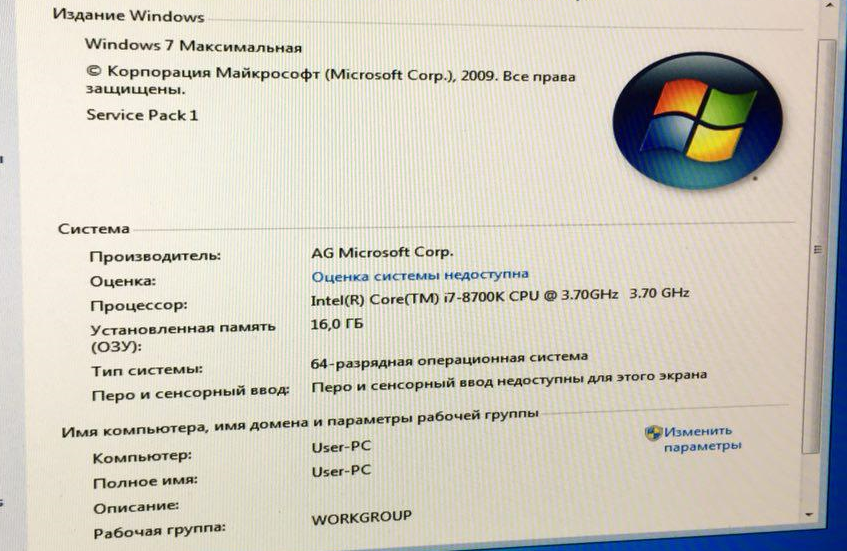
Для тех, кого интересует последующее обновление до Windows 10 с получением «лицензии» — почитать об этом можно тут.
Установка операционной системы на устройствах Intel® NUC
Тип материала Установка и настройка
Идентификатор статьи 000005471
Последняя редакция 26.08.2021
Подготовьтесь к установке
Нажмите или название темы для получения информации:
Информация, относящаяся к конкретным моделям
В таблице можно найти особую информацию, которую необходимо знать, прежде чем приступать к установке операционной системы. Если модель вашего устройства Intel® NUC не указана в приведенной таблице, для нее не существует каких-либо специальных инструкций, и вы можете перейти непосредственно к установке.
| Модель комплекта Intel® NUC | Операционная система | Специальная информация | |||||||||||||||||||||||||||||||||||||||||||||||||||||||||||||||||||||||||||||||||||||||||||||||||||||||||||||||||||||||||||||||
| NUC7i3BNH NUC7i5BNH NUC7i7BNH | Windows® 10 | Если вы планируете установить жесткий диск и память Intel® Optane™, ОС Windows® 10 должна быть установлена на жестком диске. Не устанавливайте ОС Windows 10 на модуль памяти Intel Optane. | |||||||||||||||||||||||||||||||||||||||||||||||||||||||||||||||||||||||||||||||||||||||||||||||||||||||||||||||||||||||||||||||
| Модели, имеющие только порты USB 3.0: NUC6i7KYK NUC6i5SYH NUC6i5SYK NUC6i3SYH NUC6i3SYK NUC5CPYH NUC5PPYH | Windows 7* | См. инструкции по установке Windows 7* на компьютерах с USB 3.0. | |||||||||||||||||||||||||||||||||||||||||||||||||||||||||||||||||||||||||||||||||||||||||||||||||||||||||||||||||||||||||||||||
| DN2820FYKH DE3815TYKHE DE3815TYBE | Windows® 10 Windows 8.1* Windows 8* Ubuntu* |
| Модель комплекта Intel® NUC | Операционная система | Специальная информация | |||||||||
| NUC7i3BNH NUC7i5BNH NUC7i7BNH | Windows® 10 | Если вы планируете установить жесткий диск и память Intel® Optane™, ОС Windows® 10 должна быть установлена на жестком диске. Не устанавливайте ОС Windows 10 на модуль памяти Intel Optane. | |||||||||
| Модели, имеющие только порты USB 3.0: NUC6i7KYK NUC6i5SYH NUC6i5SYK NUC6i3SYH NUC6i3SYK NUC5CPYH NUC5PPYH | Windows 7* | См. инструкции по установке Windows 7* на компьютерах с USB 3.0. | |||||||||
| DN2820FYKH DE3815TYKHE DE3815TYBE | Windows® 10 Windows 8.1* Windows 8* Ubuntu* |
| Описание | Тип | ОС | Версия | Дата |
|---|---|---|---|---|
| Процессор Intel® Rapid Storage Technology (Intel® RST) — пакет драйверов для флоппи-дисковода |
Драйвер флоппи-дисковода Intel® Rapid (Intel® RST) поддерживает конфигурацию и поддержку ускорения системы с помощью Intel® Optane™ памяти и технического обслуживания RAID 0/1/5/10.
Последняя версия
Устанавливает по Intel® PROSet/Wireless для драйвера технологии Bluetooth® для Intel® NUC с использованием Windows® 10 64-bit.
Последняя версия
В данном пакете содержится драйвер для сетевых адаптеров Intel® в комплектах Intel® NUC и мини-ПК с ОС Windows® 10.
Последняя версия
Эта запись для загрузки устанавливает драйвер беспроводного адаптера Intel® в комплект Intel® NUC.
Последняя версия
В этом разделе представлены варианты обновления BIOS комплектов Intel® NUC NUC5CPYH, NUC5PPYH и NUC5PGYH.
Последняя версия
Предоставляет средство Intel® ВКУСТ для продукции Intel® NUC.
Последняя версия
Устанавливает движок Intel® Trusted Execution EngineIntel® TXE) драйвер для Windows® 10, Windows 8.1* Windows 7.
Windows* 8.1, 64-разрядная версия
Windows* 7, 64-разрядная версия
Последняя версия
Комплект Intel® Integrator Toolkit — это утилита командной строки, используемая для настройки BIOS на базе Intel® NUC и Intel® COMPUTE Line Product.
Последняя версия
Эта запись загрузки устанавливает драйвер HD-графики Intel® для Комплект Intel® NUC NUC5CPYH и NUC5PPYH с помощью Windows® 10 (15.40.41.5058).
Последняя версия
Эта запись для загрузки устанавливает драйвер инфракрасной связи (CIR) для Windows® 10 64-bit для Intel® NUC.
Последняя версия
Устанавливает беспроводной (WiFi) драйвер для беспроводного адаптера Intel® установлен в наборе Комплект Intel® NUC
Последняя версия
Устанавливает беспроводной (WiFi) драйвер для intel® беспроводной адаптер, установленный в Комплект Intel® NUC NUC6i и NUC6i.SY и NUC6i7KY.
Последняя версия
Устанавливает Программное обеспечение Intel® PROSet/Wireless для Bluetooth® драйверов технологий для Intel® NUC с использованием Windows 8.1* «64-битный.
Последняя версия
Последняя версия
Отображает модель продукта, версию BIOS и операционную систему вашего Intel® NUC Intel® Compute Stickили Intel® Compute Card.
Windows* 8.1, 64-разрядная версия
Windows* 7, 64-разрядная версия
Последняя версия
Эта запись для загрузки устанавливает драйвер Intel® HD Graphics для комплекта Intel® NUC NUC5PGYH с ОС Windows 7 * и 8,1 *.
Windows* 7, 64-разрядная версия
Последняя версия
Оптимизирует большие экранные дисплеи для Intel® NUC Intel® Compute Stickили Intel® Compute Card.
Последняя версия
Устанавливает Realtek высокой четкости аудио драйвер для 3,5 мм аудио гнездо на Комплект Intel® NUC.
Windows* 8.1, 64-разрядная версия
Windows* 7, 64-разрядная версия
Последняя версия
Устанавливает версию 19.00.1629 Bluetooth® драйверов технологий для Intel® NUC с помощью Windows 7.
Последняя версия
Обеспечивает ближнее поле связи (NFC) GPIO драйвер версия 7.6.5.0 для контроллера NFC на Intel® NUC.
Последняя версия
Техническая поддержка продукции
Поддерживаемые основные характеристики продукта, избранные материалы, и многое другое.
Тип материала Установка и настройка
Идентификатор статьи 000005471
Последняя редакция 14.11.2019
| Примечание | См. раздел Поддерживаемые ОС для продукции Intel® NUC для получения списка версий ОС Windows*, поддерживаемых вашим устройством Intel® NUC. |
Подготовьтесь к установке
Нажмите или название темы для получения информации:
Информация, относящаяся к конкретным моделям
В таблице можно найти особую информацию, которую необходимо знать, прежде чем приступать к установке операционной системы. Если ваша модель Intel NUC не указана здесь, вы можете сразу же перейти к установке.
| Модель Intel® NUC | Специальная информация |
| Комплект Intel® NUC NUC7i3BNH Комплект Intel® NUC NUC7i5BNH Комплект Intel® NUC NUC7i7BNH | Если вы планируете установить жесткий диск и память Intel® Optane™, ОС Windows® 10 должна быть установлена на жестком диске. Не устанавливайте ОС Windows 10 на модуль памяти Intel Optane. |
| Модели, имеющие только порты USB 3.0: Комплект Intel® NUC NUC6i7KYK Комплект Intel® NUC NUC6i5SYH Комплект Intel® NUC NUC6i5SYK Комплект Intel® NUC NUC6i3SYH Комплект Intel® NUC NUC6i3SYK Комплект Intel® NUC NUC5CPYH Комплект Intel® NUC NUC5PPYH | Если вы планируете установить ОС Windows 7*, см. инструкции для установки Windows 7* на компьютерах с USB 3.0. |
| Комплект Intel® NUC DN2820FYKH Комплект Intel® NUC DE3815TYKHE Системная плата Intel® NUC DE3815TYBE | Изменения BIOS, необходимые перед установкой операционной системы |
| Комплект Intel® NUC DE3815TYKHE Системная плата Intel® NUC DE3815TYBE | Ошибки установки с Windows 8* и Windows 8.1* |
Установите Windows*
После завершения установки
Ресурсы Linux*
Ресурсы поиска и устранения неисправностей ОС
Настройка Windows * для Intel® NUC или Intel® Compute Stick
Тип материала Установка и настройка
Идентификатор статьи 000008616
Последняя редакция 30.04.2019
В первый раз при запуске Intel® NUC или Intel® Compute Stick, Windows * проведет вас через несколько шагов установки. Этот документ предоставляет пошаговые инструкции для наиболее распространенных параметров настройки.
Выберите версию операционной системы, чтобы начать.
Нажмите или тему для деталей:
Выберите регион и язык, затем щелкните следующий. Если предпочитаемый вами язык не указан, выберите английский. Вы можете добавить предпочитаемый вами язык после завершения установки.
Выберите цвет по вашему выбору на экране персонализировать и введите имя PC. Затем нажмите кнопку Next.
Необязательно: выберите сеть. Если вы решите подключиться сейчас, вас попросят для вашего ID пользователя и пароль или другие учетные данные сети.
Выберите настройки Экспресс-использования.
Если у вас уже есть учетная запись Майкрософт, введите адрес электронной почты пользователя или номер телефона и пароль, а затем нажмите кнопку Next. Если у вас еще нет учетной записи, выберите Создайте новую учетную запись и следуйте подсказкам, чтобы установить ее.
Нажмите кнопку я не могу сделать это прямо сейчас. Затем нажмите на следующую страницу настройки безопасности.
Нажмите Далее на странице настройки OneDrive.
Установка Windows завершается через несколько минут.
Выберите нужный язык приложения, а затем нажмите кнопку Next. Если предпочитаемый вами язык не указан, выберите английский. Вы можете добавить предпочитаемый вами язык после завершения установки.
Необязательно: выберите сеть. Если вы решите подключиться сейчас, вас попросят для вашего ID пользователя и пароль или другие учетные данные сети.
Выберите Параметры использования Express.
Если у вас уже есть учетная запись Майкрософт, введите адрес электронной почты пользователя или номер телефона и пароль, нажмите Войти. Если у вас нет учетной записи, выберите Создайте ее и следуйте подсказкам, чтобы установить одну из них.
Создайте имя учетной записи для PC, а затем нажмите кнопку Next.
Установка Windows завершается через несколько минут.
- как установить windows 7 на gpt диск без преобразования в mbr
- как установить windows 7 на mbr диск в uefi